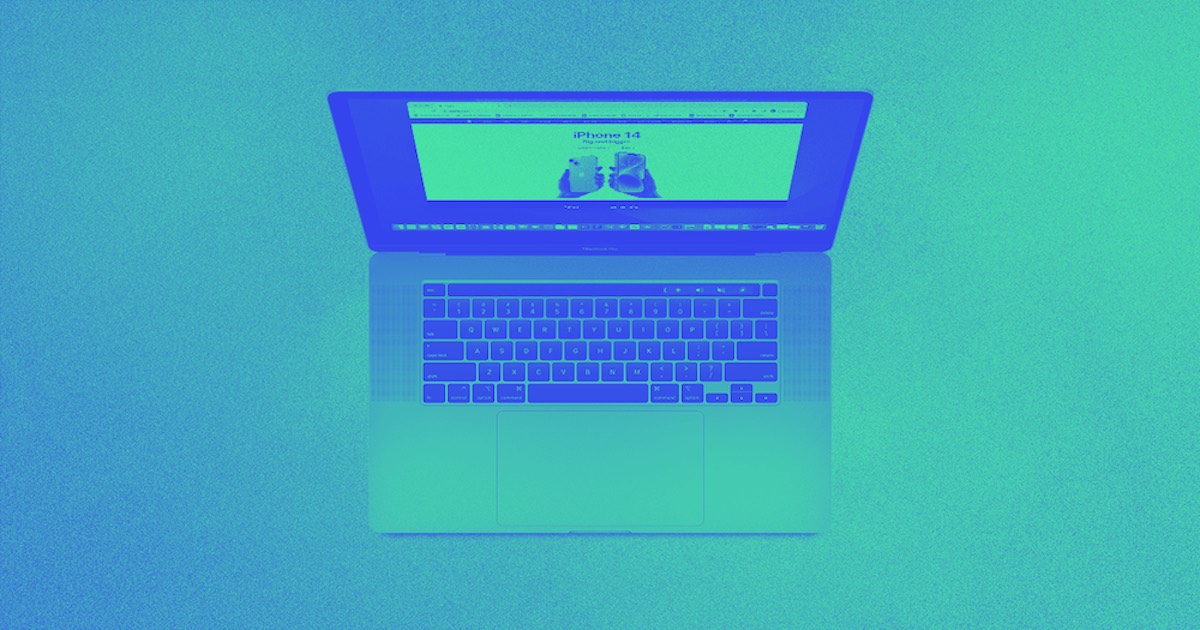设计决定了网页的总体格式。构建网站设计的方法有很多种——从头开始、利用预建的组件,甚至使用库中的可重复使用的设计。此外,您还可以使用样式配置进一步增强网站的设计。
本指南将涵盖以下内容:
- 设计组件
- 在样式面板中自定义设计
- 最佳方法
设计组件
在开始设计网站时,您需要利用设计组件来组织您的创作。网站中有 5 种格式组件 添加面板:
- 部分
- 贮存
- 垂直对齐
- 水平对齐
- 快速堆叠
如果你打算从头开始设计, 段 和 贮存 使您能够建立一个可包含附加组件的基本结构。
垂直对齐 和 水平对齐 是值得纳入的有益组成部分 之内 段和存储。垂直对齐是使用预配置的垂直弹性框显示设置的 div 块,而水平对齐是使用预配置的水平弹性框显示设置的 div 块。这有助于更有效地创建基于弹性框的设计。
对于更立即可用的设计,您可以使用 快速堆叠 组件。Quick Stack 组件使用 CSS 网格,由使用预配置垂直弹性框显示设置的 div 块组成的单元格组成。将 Quick Stack 添加到您的网站时,您可以从 8 个预设中进行选择,然后可以根据需要自定义组件及其单元格。这简化了构建过程,使您能够比从单个组件构建设计更快地构建设计。
此外,如果您更喜欢包含组件甚至 CSS 样式的预建设计,则可以利用库中的设计。这些可以从我们的 Webflow 市场 或来自入门库。
我们建议对大多数设计使用快速堆叠,以简化您的设计流程。但是,如果您希望使用基本组件构建设计(例如,如果您不希望设计自动使用弹性框或使用 CSS 网格进行结构化),您可以只使用段、存储和 div 块进行设计。
在样式面板中自定义设计
您还可以通过以下方式修改组件的设计 样式面板 > 布局 部分。在这里,您可以调整组件的显示设置(例如,弹性框、网格等),以进一步个性化您的设计。
根据您选择的显示设置(例如,块、弹性框、网格、内联块、内联或无),其他格式选项可能会出现在 布局 部分。例如,选择 flexbox 可以让你确定组件是水平对齐还是垂直对齐。
最佳方法
最终,您的设计决定权在您手中 — 我们建议您尝试各种方法来确定您喜欢的方法!为了获得更多指导,我们整理了一些高效设计布局的技巧和窍门:
- 使用 Quick Stack 组件来设计大多数布局。此组件用途广泛且易于应用,已包含一些最常见的显示设置(例如 flexbox 和 CSS 网格)
- 当你在二维空间中有结构化设计,但希望设置单元格的位置或让内容与其他内容重叠时,可以实现网格
- 在父元素上应用 flexbox,实现跨一维的流体设计
- 在寻求预建的、样式化的布局时,融入图书馆设计
- 包括或删除工作区位置和成员 - 2024 年 4 月 15 日
- 定心盒摘要 - 2024 年 4 月 15 日
- 存储网站以供将来参考 - 2024 年 4 月 15 日